如何利用photoshop制作水晶球效果
1、首先打开photoshop,加入我们所要编辑的图片,按住Ctrl+J将背景复制两次,将底部图层隐藏。

2、然后回到图层1,点击滤镜,选择滤镜中的,模糊选中高斯模糊,半径选择为5个像素,点击确定,打开底层图层的小眼睛,选中椭圆选框工具,将鹿框选出来。

3、按住Ctrl+Shift+L进行反选,删除,然后再次反选,点击滤镜,选中扭曲,选择球面化,点击确定,在点击选择中的修改,选择收缩,将收缩量选择为合适的大小点击确定,添加一个内发光即可。
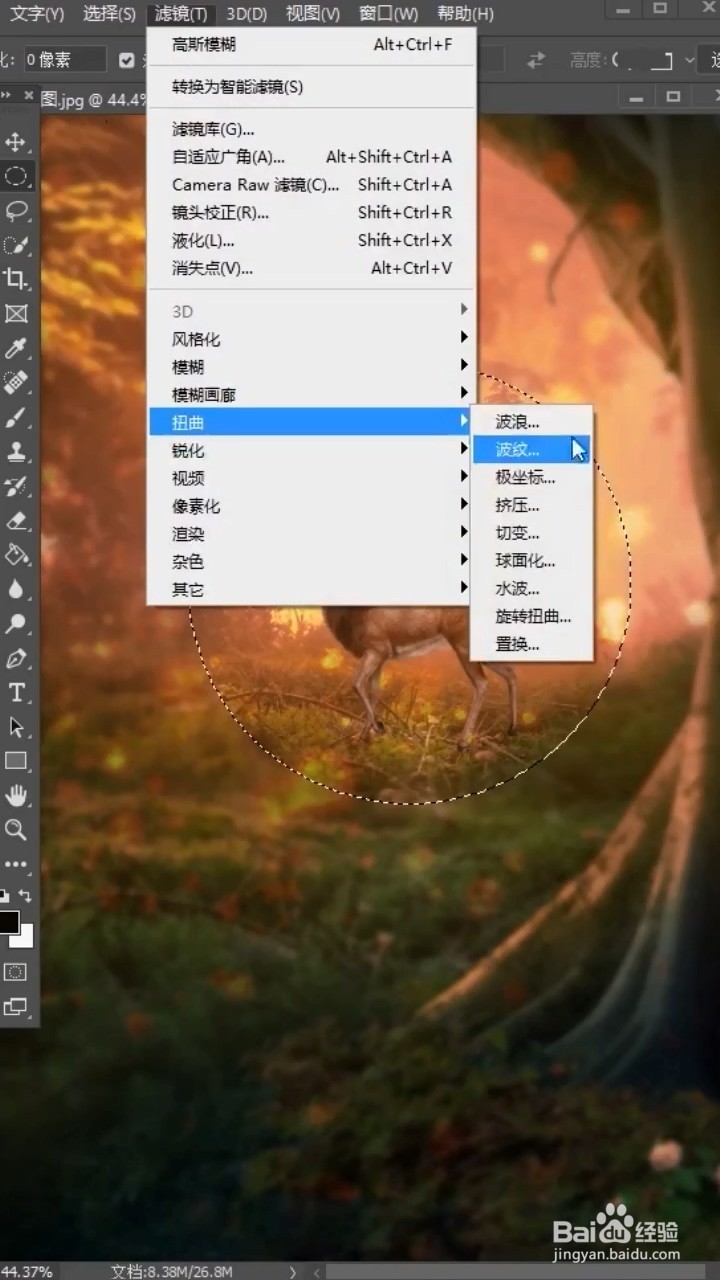
声明:本网站引用、摘录或转载内容仅供网站访问者交流或参考,不代表本站立场,如存在版权或非法内容,请联系站长删除,联系邮箱:site.kefu@qq.com。
阅读量:126
阅读量:56
阅读量:138
阅读量:45
阅读量:74